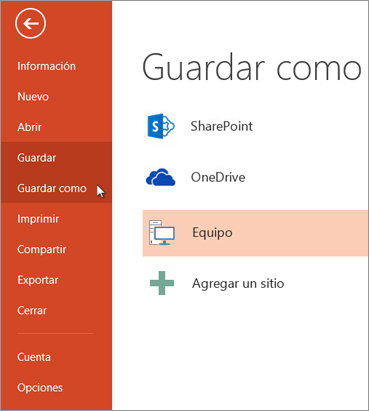TERCER PERIODO
PRESENTACIONES MULTIMEDIA

Con su aprendizaje se pretende que el estudiante elabore presentaciones y se apoye en ellas para comunicarse en forma clara, precisa y concreta.
VENTANA DE POWER PÒINT

CONFIGURAR PAGINA E INSERTAR DIAPOSITIVAS

Es posible agregar a una diapositiva números de diapositiva, números de página de notas y la fecha y hora.

1. Fecha y hora
2. Número de diapositiva
Si desea agregar una diapositiva a su presentación, consulte el artículo sobre cómo agregar, reorganizar y eliminar diapositivas.
ttps://support.office.com/es-es/article/Agregar-números-de-diapositiva-números-de-página-o-la-fecha-y-hora-21e67a79-3d55-4d97-ba7f-4f32c160ec5b
FONDO DE LAS DIAPOSITIVAS
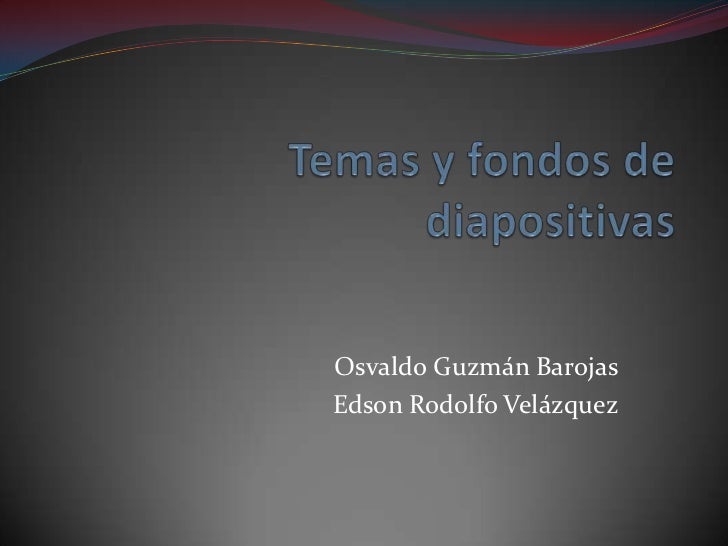
Cada tema incluye un fondo. Este puede ser un blanco liso, un relleno de color sólido o degradado, un relleno de textura o de trama, o una imagen. Cuando cambia a otro tema, el fondo se reemplaza.
Los colores de fondo se definen por colores de tema. Por tanto, si cambia el esquema de color del tema, PowerPoint actualiza el fondo para reflejar los nuevos colores del tema.
Si le gusta un tema determinado con su esquema de color y fuentes, pero desea otro fondo, puede aplicar rápidamente un fondo diferente a todas las diapositivas o a una selección de ellas.
https://support.office.com/es-es/article/Cambiar-los-fondos-de-diapositiva-54811dd2-d893-410d-80dd-82490c52ee17
INSERTAR TEXTOS
https://powerpoint5.blogspot.com/2010/01/como-insertar-texto.html
ANIMACIONES EN POWER POINT
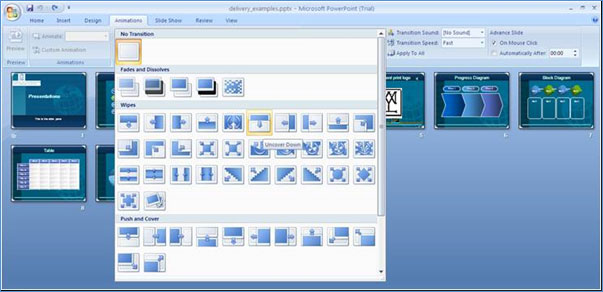
Animaciones, transiciones y multimedia
Las animaciones son probablemente uno de los elementos que más distinguen una presentación PowerPoint de las antiguas presentaciones mediante transparencias o diapositivas argénticas. Puedes animar texto, imágenes, formas, cuadros, gráficos SmartArt y otros objetos en una presentación Microsoft PowerPoint 2010 para darles efectos visuales, incluido efectos de principio, efectos de fin, cambios de tamaño o de color e incluso movimiento.
Las transiciones son animaciones que marcan el paso de una diapositiva a otra durante una presentación.
También puedes incluir en la presentación archivos multimedia de audio y vídeo, que puedes eventualmente adaptar. Finalmente, puedes grabar una narración para acompañar la presentación y transformar la integridad de ésta en vídeo legible sobre cualquier ordenador
.https://es.ccm.net/faq/9428-powerpoint-animaciones-transiciones-y-multimedia
GUARDAR PRESENTACION
Guardar el archivo de la presentación
En PowerPoint 2013 y 2016 de PowerPoint, puede guardar la presentación de escritorio a la unidad local (por ejemplo, el equipo portátil), una ubicación de red, un CD, un DVD o una unidad flash. También puede guardar como un formato de archivo diferente. Si desea guardar la presentación en la ubicación web, vea Guardar y compartir una presentación a OneDrive.
-
En la pestaña archivo, seleccione Guardar.